Wordで作成した文章を開いたとき、なぜかページの上下の余白がなくなり、ページどうしがくっついて表示されることがある。
レイアウトも崩れる場合があり、背筋が凍った経験がある。
対処法はいたってシンプルなので、備忘録として。
対処法①:ページ境界をダブルクリック
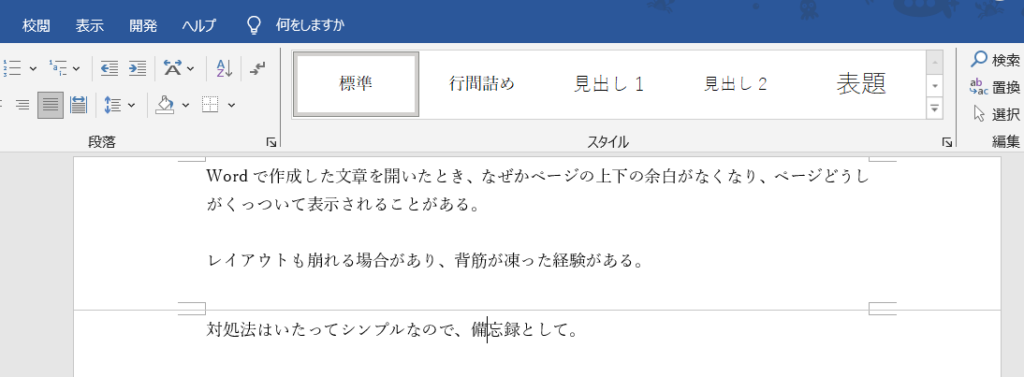
原因は不明だが、このような画面になることがある。
ページ上下の余白が非表示となったためだ。非常に見づらい。
対処法は非常にシンプル。
①ページの境界線にカーソルを合わせる
→画像のように、カーソルが変わります

②ダブルクリックする
以上!
対処法②:設定
①の方法でほとんどの場合は問題ないですが、設定から戻したい場合。
①「ファイル」>「オプション」>「表示」
②「ページ表示オプション」の「印刷レイアウト表示でページ間の余白を表示する」にチェックを入れる
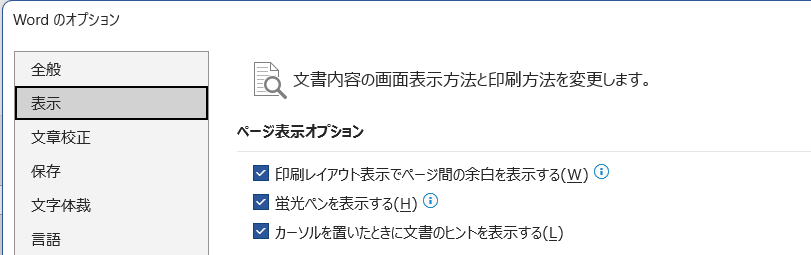
なんらかの原因で、このチェックが外れることがあるようです。。。



コメント